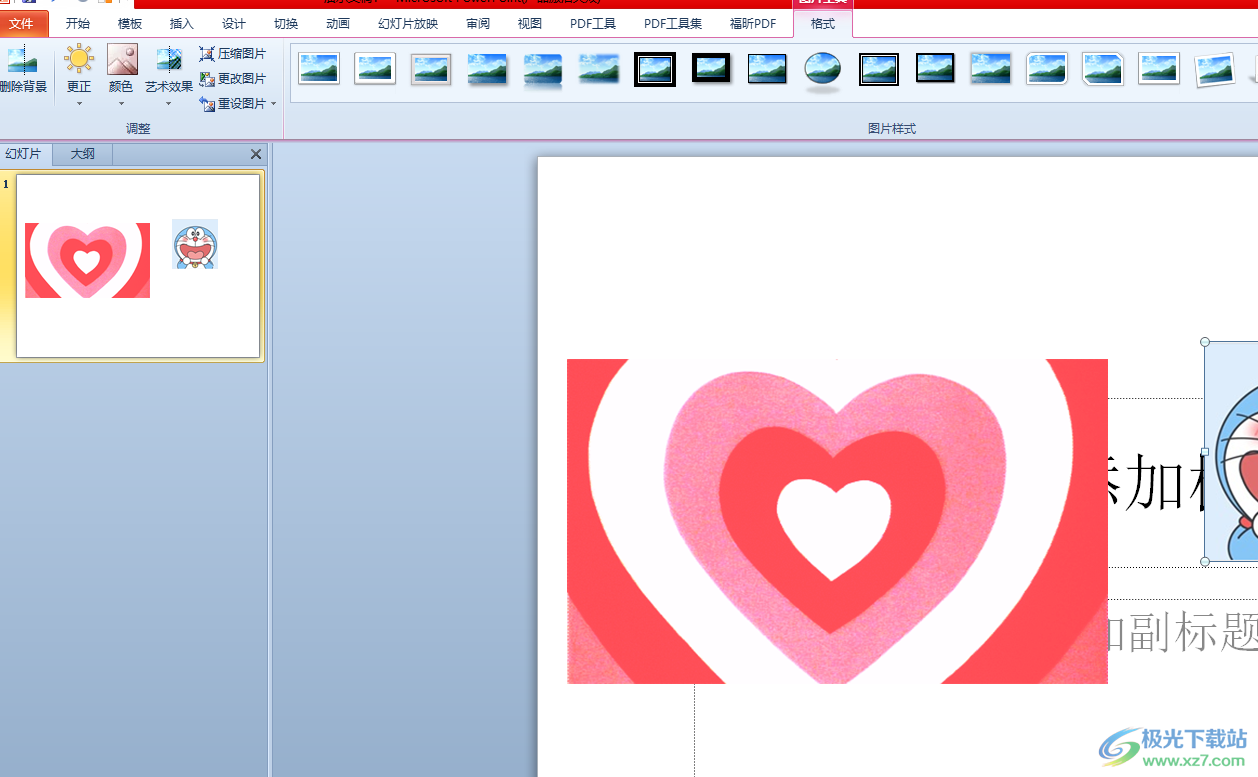- ppt图表制作:柱状图数据图表分析工具PPT图表下载
- ppt图表颜色搭配:苹果——1+4并列摆放的苹果PPT模板素材
- ppt图表坐标轴数值调整:5条并列的飞机航线PPT模板素材
- ppt图表中没有组合图:岗位工资及能力工资结构表与资历薪资明细表PPT模板
下面的是PPT教程网给你带来的相关内容:
ppt怎么设置点击图片然后进入详细介绍:图片进入与退出动画 #ppt图片展示
PPT图片切入退出动画。
图片从屏幕依次进入,又从屏幕的另一端放大依次消失ppt怎么设置点击图片然后进入详细介绍,这种动画效果看起来是不是非常的酷炫?它的方法并不复杂,耐心看完你就学会了。
·我们先以这张图片为例:右键设置图片格式,在三维旋转预设的角度中选择透视右,透视参数调整为85%。

·接下来添加动画。首先添加飞入动画,效果选项靠左,点击添加动画,在更多进入动画中找到基本缩放,打开动画窗格,把两个动画的开始设置为与上一动画同时。打开第一个飞入动画,计时的期间里面时间改为7秒,效果的平滑结束拉到最大。
·接下来设置第二个动画,把第二个动画计时时间选择5秒,这样两个动画就组合到了一起形成了一个进入的效果。
·接下来我们看如何制作退出的动画。继续点击添加动画,在其他动作路径中找到向右,点击确定。还是在添加动画中强调动画里面,点击放大缩小,选中后两个动画设置为与上一项开始,也就是与上一动画同时设置第一个直线动画,平滑开始和结束都设置为0.5秒,其他的不用做改变,点击确定。

·再设置放大缩小的动画,尺寸改为280给它增大一些,平滑开始和结束也都设置为0.5秒,其他的不做改变,然后点击确定。
·接下来缩小画布,把直线动画的终点也就是红色的控点拉到画布外拉远一些ppt怎么设置点击图片然后进入详细介绍:图片进入与退出动画 #ppt图片展示,这样它才能完全消失在画布之外。选中后两个动画,把它们的延时设置为6.6秒。
·接下来复制过来另外一张图片,先点中第一张图片,利用格式刷把第二张图片的形状刷过来,再点中第一张图片,然后在动画中用动画刷给第二张图片添加相同的动画。
·接下来我们选中第二张图片的前两个进入动画,延时设置为3秒,后两个动画延时增加3秒也就是9.6秒。最后我们把第二张图片置于底层,调整一下位置。预览一下效果,更多的图片操作方法是一样的。
感谢大家,我们下期见!
感谢你支持pptjcw.com网,我们将努力持续给你带路更多优秀实用教程!
上一篇:ppt怎么插入音乐:PPT如何添加音频 在PPT里插入音乐方法【详细步骤】 下一篇:ppt一键改字体:ppt怎么快速切换字体
郑重声明:本文版权归原作者所有,转载文章仅为传播更多信息之目的,如作者信息标记有误,请第一时间联系我们修改或删除,多谢。